Edulog
Centre d'aide Edulog : ES3CAdminEtape0
Accueil ::
Aide IAL :: Aide Vie Scolaire :: Aide CDTEL :: Aide 123Web Historique :: Connexion ::
Vous êtes 216.73.216.211
Accès et présentation de l'interface Administrateur
Connexion à l'interface Administrateur de l'établissement:
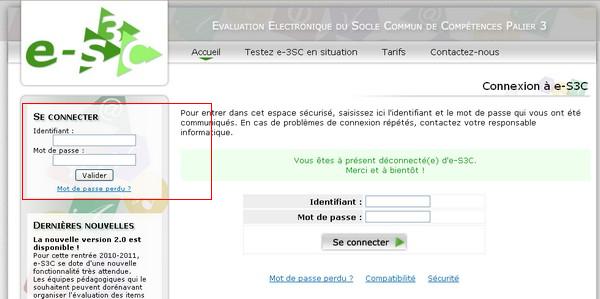
Connectez-vous sur www.e-s3c.fr.
Saisissez l'identifiant et le mot de passe administrateur qui vous ont été communiqué.
Ecran principal de l'interface administrateur:

Onglet "Accueil":
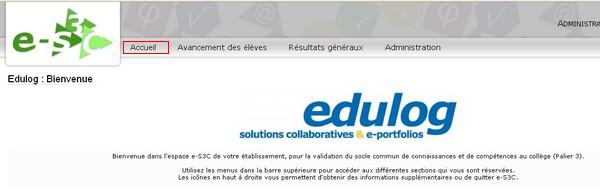
Cet écran personnalisé présente votre établissement: votre logo et un texte d'accueil (modifiable en temps réel par l'administrateur).
Onglet "Avancement des élèves":
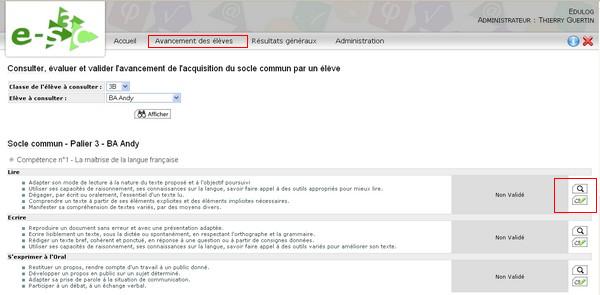
Cette interface permet de consulter l'état d'avancement des évaluations d'un élève et éventuellement de valider de façon transitoire manuellement certains domaines.
Onglet "Résultats généraux":
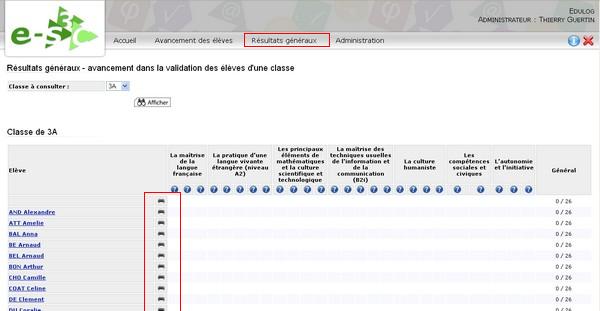
Grâce à cette interface, l'administrateur consultera l'état d'avancement général par classe et pourra imprimer les livrets de compétences (au format PDF).
Onglet "Administration":
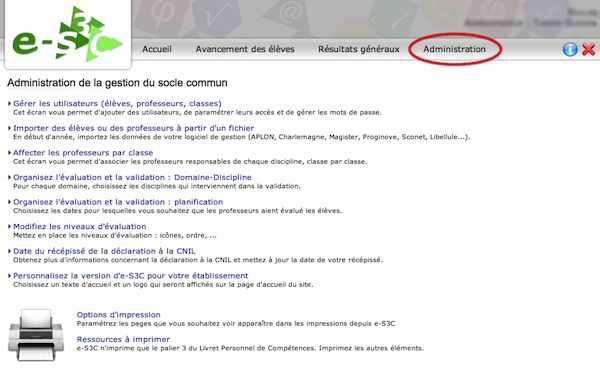
Cette interface va permettre à l'administrateur et à l'équipe pédagogique de paramétrer l'ensemble de l'application e-s3c :
• Importer des élèves ou des professeurs,
• Gérer les utilisateurs,
• Affecter les professeurs par classe,
• Organiser la validation: compétences – Matières,
• Organiser la validation: planification,
• Personnaliser la version e-s3c pour votre établissement.
Onglet "Information et Assistance":
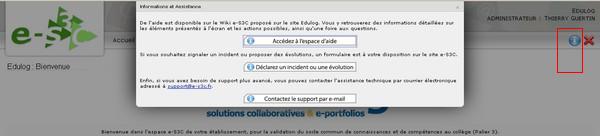
Cette interface vous donne accès:
A de l'aide disponible sur le Wiki e-S3C proposé sur le site Edulog. Vous y retrouverez des informations détaillées sur les éléments présentés à l'écran et les actions possibles, ainsi qu'une foire aux questions.
A un formulaire pour signaler un incident ou proposer des évolutions.
A un courrier électronique adressé à support@edulog.fr pour un besoin de support plus avancé.
Onglet "Déconnexion":

Afin de sécuriser vos accès, pensez à vous déconnecter après chaque utilisation de l'interface Enseignant
Il n'y a pas de commentaire sur cette page.
[Afficher commentaires/formulaire]
Fonctionne avec WikiNi 0.5.0 (interwiki)